
Amazonで購入した商品内容を再確認したい時や、注文した商品がなかなか届かない時、発送状況はどうなっているかが気になりますよね。
そんな時の注文履歴の見方や、発送状況の確認方法などを解説して行きたいと思います。
また、家族に見られたくない履歴などを、見られないようにするための方法についてもご紹介します。
Amazonの注文履歴を確認する方法

Amazonで購入した商品を再確認したい時、Amazonにログインし、トップページ右上の「注文履歴」と書かれているところをクリックすると、すぐに確認することが出来ます。
注文履歴は過去「30日間」「過去3か月」から「2017年」まで遡ることが出来ます。(2021年現在)
また、上記の検索窓に商品名等を入れることで、購入日がいつ頃か不明だとしても、過去に買ったものを検索する方法もあります。
注文履歴の中から、お探しの商品が見つかった場合、
- 注文日
- 金額
- 支払い方法
- 届け先
- 注文番号
- 領収書
- 購入明細書
- 配達状況
が確認できます。
また、この画面からできる操作は
- 領収書印刷
- 出品者への連絡
- マーケットプレイス保証申請
- 商品の返品
- 出品者への評価
- 商品レビューを書く
- 注文を非表示にする
といった項目があります。
Amazonで注文履歴を削除する方法
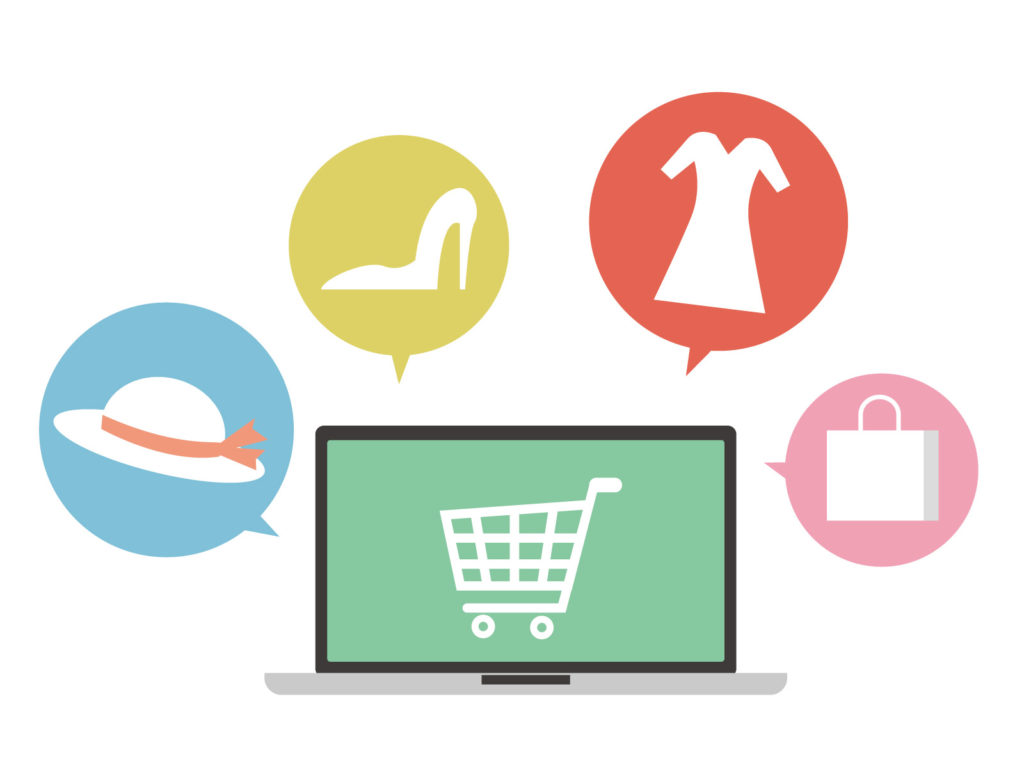
結論から言うと、Amazonの注文履歴を完全に削除することはできません。
完全に削除したい場合はアカウントごと削除する方法しかありません。
アカウントを削除したら、改めて新しいアカウントを作ればいいと考えてしまいがちですが、1度削除してしまったアカウントはもう二度と開くことはできません。
ポイントが残っていたとしても全て消えてしまいますし、届いた商品に不備があり、返品や返金の問い合わせをしたい場合も、削除したアカウントはもう2度と開けないので、問い合わせすら出来なくなってしまいます。
そうしたことを踏まえた上で何も問題がないのであれば、アカウントの削除を決めてもいいかと思います。
しかし、すぐにアカウントを削除するのは心配…という人は「注文を非表示にする」という方法があります。
この方法は削除ではなく、あくまでも注文履歴の確認をしただけでは表示されないように、非表示にする方法です。
それでは注文を非表示にする方法について、解説していきます。
先程の、注文履歴から「注文を非表示にする」という項目をクリックします。
すると、「注文は非表示にされました。」
「注文履歴には表示されなくなりますが、お客様のアカウントから“非表示にした注文”でまだそれを見ることができます。」と表示されます。
表示するためには、アカウントサービスの「お買い物設定」のところにある「非表示にした注文の表示」をクリックします。
これだとすぐに見つかってしまうのでは?と思う人もいるかもしれませんが、実際にやってみると、なかなかバレにくいものです。
なぜならこの「非表示にした注文の表示」という項目が分かりづらく目立たない場所にあるので、この機能の存在すら知らない人がほとんどだからです。
ロックできるわけではないので、完全に不安が拭い去れるとは言えませんが、アカウントをすぐには削除できない状況にあり、削除するまでの期間限定の非表示方法として活用するのが最善策かもしれません。
ご参考になればと思います。
その他:Amazonのおすすめ商品やサービス【参考記事】
Amazonでは超お買い得な商品が多数存在しています!そんなお買い得な商品を一挙に集めてみました!
あなたも以下のように思うことがありませんか?
Amazonってすごくたくさんの商品を扱っているけどもっと面白い商品はないだろうか?
自分が知らないAmazonのお買い得な商品について知りたい
以下の記事では、実際に購入したAmazonの商品のなかで超お買い得な商品を一覧にしてご紹介しています!
宜しければぜひご覧ください!!
▼内部リンク▼
Amazonの超お買い得でおすすめの商品一覧 – 絶対買うべき商品!
Amazonはお買い物だけではなく、Amazon自身が提供するサービスも大変優れています!
以下の記事で、Amazonが提供する便利でお得なサービスをまとめていますので、併せて是非ごらんください!






